Koja su ograničenja za iPhone?
Puno je stvari koje možete učiniti s iPhoneom. Ali sve značajke i pristup koji uređaj pruža mogu zastrašujuće predati iPhone djetetu ili tinejdžeru. Ako ste zabrinuti zbog načina na koji vaše dijete može stupiti u kontakt s drugima, kontaktirati ga ili pregledavati Internet, tada možete poduzeti neke korake koji će iPhone učiniti malo manje opasnim.
Možete iskoristiti značajku nazvanu Ograničenja na iPhoneu koja može onemogućiti određene značajke, blokirati određene web stranice i spriječiti kupnju. Pristup izborniku Ograničenja može se zaštititi čak i pristupnim kodom, na taj način pomažući vam da ste jedini koji uvodi promjene u ograničenjima.
Korištenje ograničenja na iPhoneu
Koraci u ovom članku izvedeni su na iPhoneu 6 Plus, u iOS-u 8. Točni koraci i zasloni mogu se neznatno razlikovati za starije verzije iOS-a.
Korak 1: Dodirnite ikonu postavki .
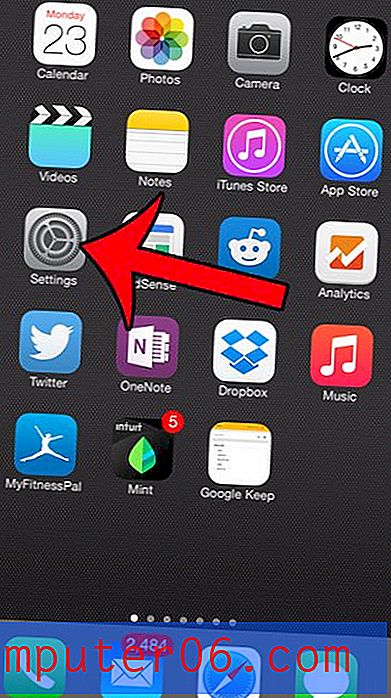
2. korak: Pomaknite se prema dolje i odaberite opciju Općenito .
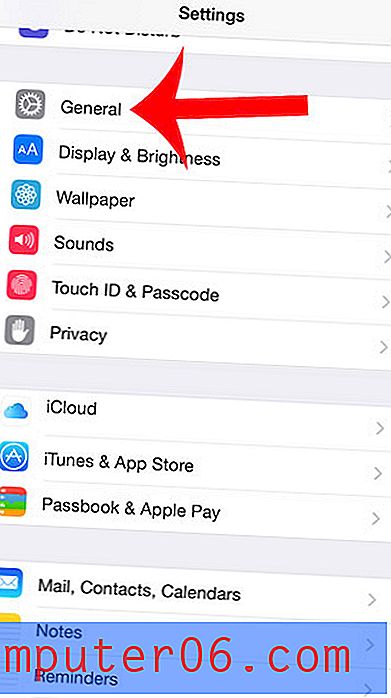
Korak 3: Pomaknite se prema dolje i odaberite opciju Ograničenja .
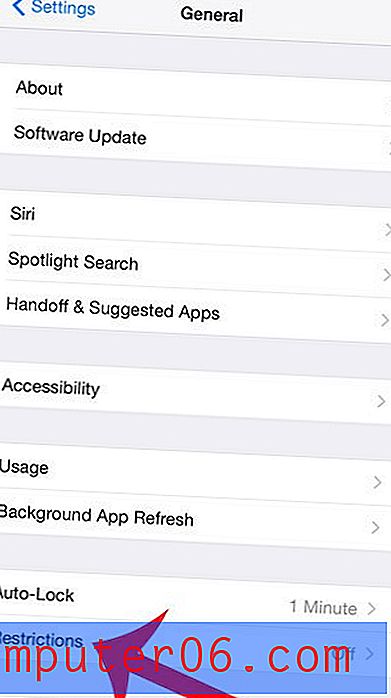
Korak 4: dodirnite plavi gumb Omogući ograničenja pri vrhu zaslona.
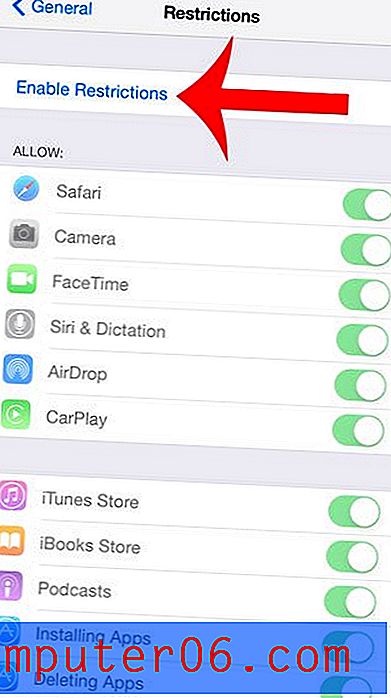
5. korak: Stvorite zaporku. Imajte na umu da se to može razlikovati od zaporke koju koristite za otključavanje uređaja.
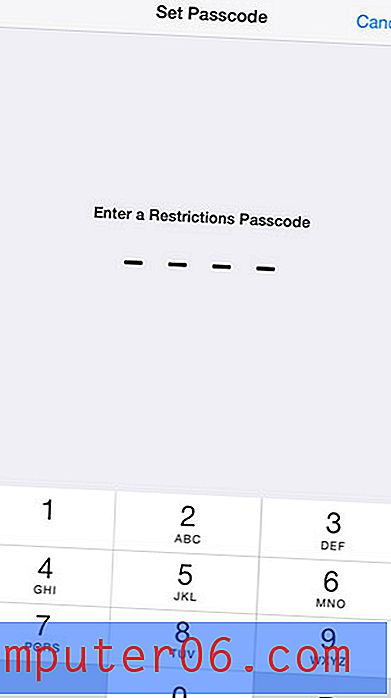
Korak 6: Ponovno unesite lozinku koju ste upravo stvorili.
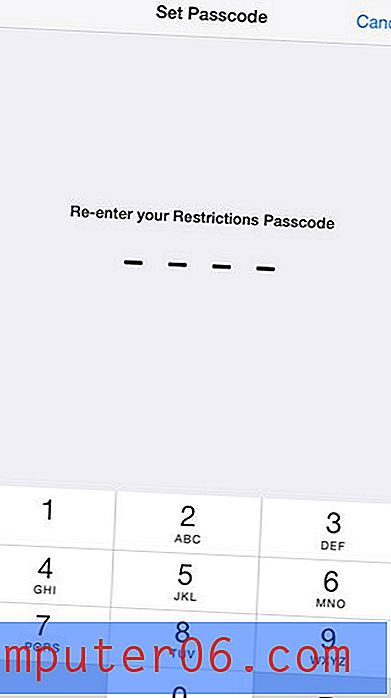
Korak 7: Dodirnite zeleni gumb s desne strane značajke koju želite onemogućiti. Znat ćete da je značajka onemogućena kad oko gumba ne postoji nikakvo zeleno sjenčanje. Na primjer, FaceTime je onemogućen na slici ispod.
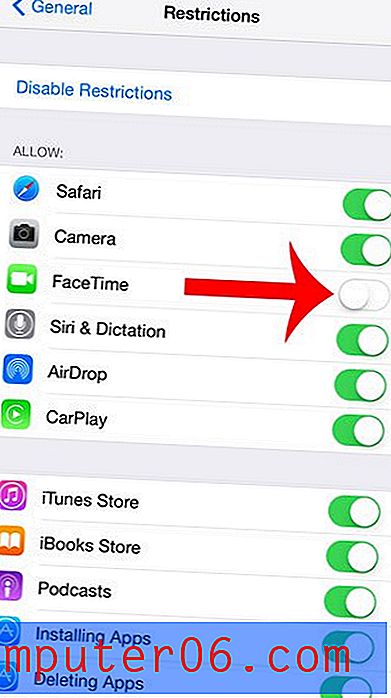
Ako se pomaknete dalje prema ovoj stranici, vidjet ćete da postoji puno različitih stavki koje možete onemogućiti na uređaju.
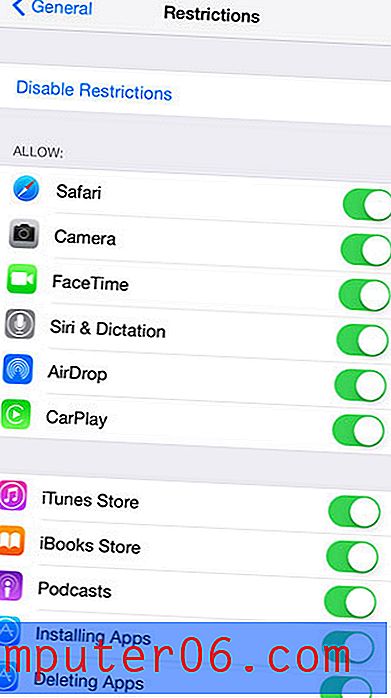
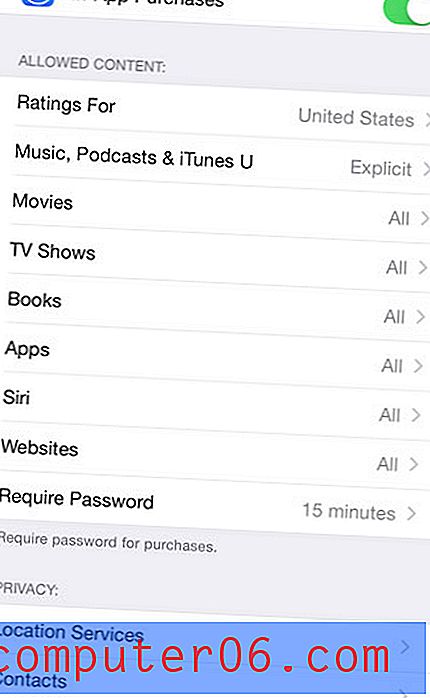
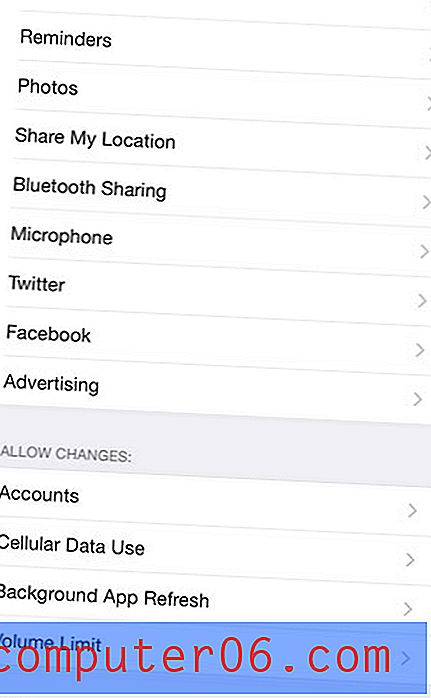
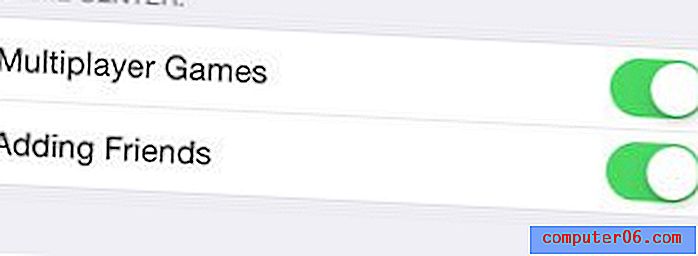
Da li je za vaš uređaj uključena značajka Find My iPhone ? Ovaj članak će vam pokazati kako ga postaviti.



